Zaktualizowany 2024 kwietnia: Przestań otrzymywać komunikaty o błędach i spowolnij swój system dzięki naszemu narzędziu do optymalizacji. Pobierz teraz na pod tym linkiem
- Pobierz i zainstaluj narzędzie do naprawy tutaj.
- Pozwól mu przeskanować twój komputer.
- Narzędzie będzie wtedy napraw swój komputer.
ProfSvc (usługa profilu użytkownika) to usługa firmy Microsoft, która jest odpowiedzialna za ładowanie i rozładowywanie profilu użytkownika. Czasami ProfSvc można wyłączyć lub zablokować.
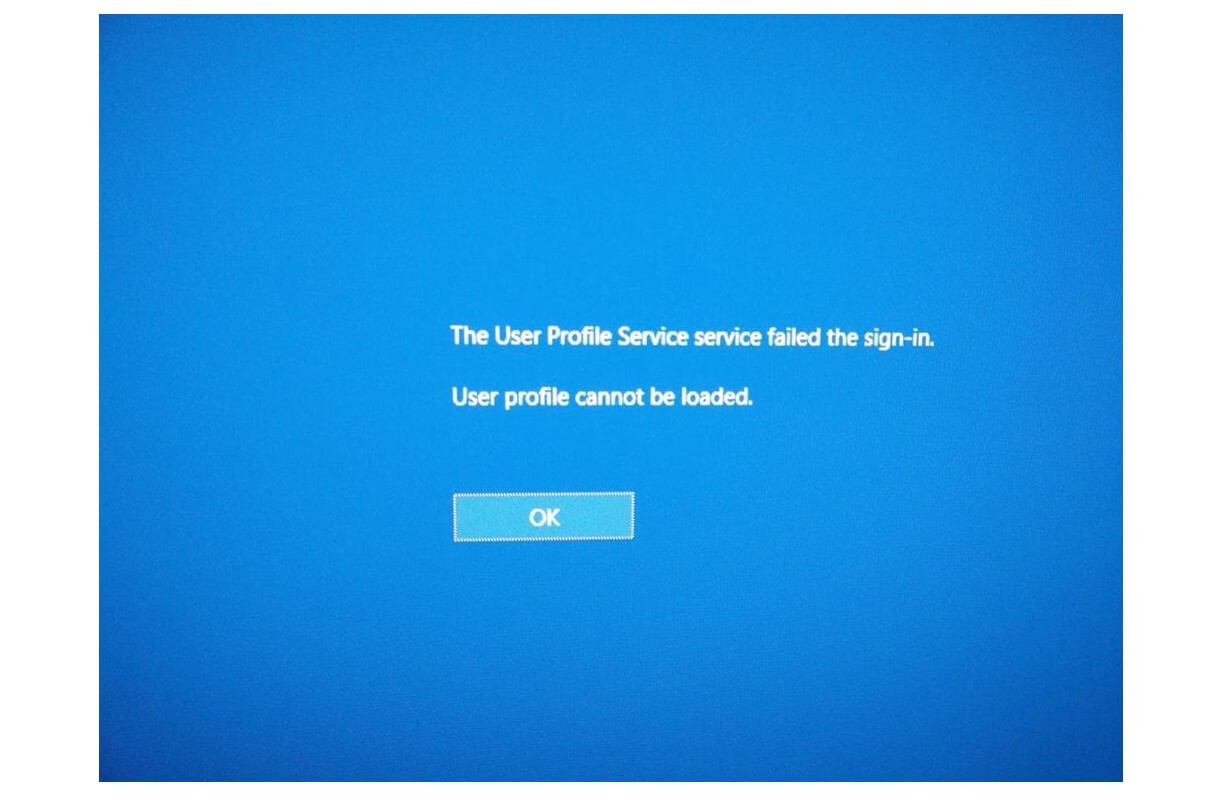
W rezultacie użytkownicy nie będą mogli łączyć się ze swoim profilem użytkownika, aplikacje mogą mieć problemy z dostępem do danych użytkownika, a niektóre składniki zainstalowane w celu otrzymywania powiadomień o zdarzeniach profilu nie będą ich faktycznie otrzymywać. Niektórzy użytkownicy powiązali problem z instalacją systemu Windows 10.
Problem występuje po wprowadzeniu hasła i naciśnięciu klawisza Enter na Logowanie do systemu Windows ekran. Ogólnie rzecz biorąc, wyświetlane są komunikaty o błędach „Usługa profilu użytkownika nie powiodła się podczas logowania” i „Nie można załadować profilu użytkownika” i użytkownik powraca do ekranu logowania.
Utwórz nowy profil użytkownika systemu Windows
Aktualizacja z kwietnia 2024 r.:
Za pomocą tego narzędzia możesz teraz zapobiegać problemom z komputerem, na przykład chroniąc przed utratą plików i złośliwym oprogramowaniem. Dodatkowo jest to świetny sposób na optymalizację komputera pod kątem maksymalnej wydajności. Program z łatwością naprawia typowe błędy, które mogą wystąpić w systemach Windows - nie ma potrzeby wielogodzinnego rozwiązywania problemów, gdy masz idealne rozwiązanie na wyciągnięcie ręki:
- Krok 1: Pobierz narzędzie do naprawy i optymalizacji komputera (Windows 10, 8, 7, XP, Vista - Microsoft Gold Certified).
- Krok 2: kliknij „Rozpocznij skanowanie”, Aby znaleźć problemy z rejestrem Windows, które mogą powodować problemy z komputerem.
- Krok 3: kliknij „Naprawić wszystko”, Aby rozwiązać wszystkie problemy.
Jeśli masz drugie konto użytkownika systemu Windows, na które możesz się zalogować, możesz użyć tego konta do wykonania następujących kroków w celu utworzenia nowego konta użytkownika.
Jeśli jednak nie ma innego konta, uruchom komputer w trybie awaryjnym (zgodnie z opisem poniżej) i wypróbuj kroki. Jeśli nadal nie działa, uruchom ponownie w trybie awaryjnym i włącz ukryte konto administratora.
Aby to zrobić, wpisz cmd w polu wyszukiwania menu Start, kliknij prawym przyciskiem myszy wiersz polecenia na liście wyników i wybierz Uruchom jako administrator.
W wierszu polecenia wpisz następujące polecenie:
net user administrator / active: yes
Odpowiedź powinna być następująca: polecenie zostało pomyślnie wykonane. Uruchom ponownie komputer i powinieneś zobaczyć konto administratora i pojawi się uszkodzone konto.
Włącz wbudowane konto administratora.
- Otwórz wysoki monit, przechodząc do trybu awaryjnego za pomocą monitu. Aby przełączyć się w tryb bezpieczny, użyj wyłącznika zasilania na ekranie logowania i naciśnij Shift + Restart. Spowoduje to przejście do menu startowego odzyskiwania. Kliknij Rozwiązywanie problemów> Opcje zaawansowane> Ustawienia uruchamiania. Pojawi się lista, na której możesz wybrać tryb awaryjny z wierszem polecenia.
- Wpisz następujące polecenie: net user administrator / active: yes i naciśnij klawisz Enter.
- Zaloguj się do profilu użytkownika zintegrowanego administratora i utwórz nowy profil użytkownika z uprawnieniami administratora.
- Usuń uszkodzone konto użytkownika zintegrowanego administratora.
- Następnie zablokuj ekran, naciskając Windows + L i logując się do konta administratora.
- Sprawdź, czy problem nadal występuje i czy możesz wyłączyć zintegrowane konto administratora, wpisując polecenie: net user administrator / active: no w wierszu polecenia (Admin).
Przywracanie oryginalnej usługi ProfSvc w systemie Windows 10
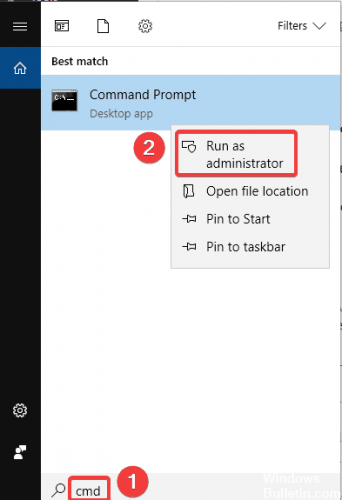
Kliknij Start
Wprowadź wiersz polecenia jako administrator.
Wpisz następujące polecenia w oknie poleceń:
konfiguracja sc ProfSvc start = auto
sc Uruchom ProfSvc
naciśnij enter
Zamknij okno poleceń.
Uruchom ponownie komputer i sprawdź, czy problem nadal występuje.
https://www.dell.com/support/article/us/en/04/sln290346/how-to-resolve-error-the-user-profile-service-failed-the-logon-in-windows-7?lang=en
Porada eksperta: To narzędzie naprawcze skanuje repozytoria i zastępuje uszkodzone lub brakujące pliki, jeśli żadna z tych metod nie zadziałała. Działa dobrze w większości przypadków, gdy problem jest spowodowany uszkodzeniem systemu. To narzędzie zoptymalizuje również Twój system, aby zmaksymalizować wydajność. Można go pobrać przez Kliknięcie tutaj

CCNA, Web Developer, narzędzie do rozwiązywania problemów z komputerem
Jestem entuzjastą komputerów i praktykującym specjalistą IT. Mam za sobą lata doświadczenia w programowaniu komputerów, rozwiązywaniu problemów ze sprzętem i naprawach. Specjalizuję się w tworzeniu stron internetowych i projektowaniu baz danych. Posiadam również certyfikat CCNA do projektowania sieci i rozwiązywania problemów.

